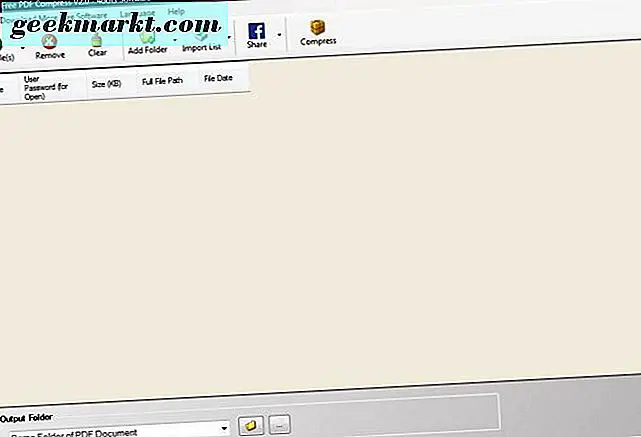Jika Anda ingin mencerminkan iPhone Anda ke TV, Anda memiliki dua opsi. Gunakan AirPlay dengan Apple TV Anda atau gunakan Adaptor AV Digital Petir. Kedua metode ini sangat sederhana dan akan membuat Anda menampilkan layar iPhone, film, slideshow, atau apa pun di layar besar Anda dalam satu atau dua menit.
Untuk membuat salah satu dari ini berfungsi, Anda jelas akan membutuhkan iPhone dan TV tetapi juga Apple TV atau Adapter AV Digital Petir. Adaptor tidak murah di $ 49 dan belum ditinjau dengan baik, tetapi itu adalah satu-satunya pilihan yang saya tahu yang akan membuat ini bekerja dengan kecepatan yang layak. Jika Anda pergi ke rute adaptor, Anda juga akan membutuhkan kabel HDMI untuk menghubungkan adaptor ke TV Anda.
AirPlay adalah teknologi nirkabel milik Apple yang memungkinkan dua perangkat Apple untuk berkomunikasi dan berbagi media. Apple TV, Mac, iPhone, dan iPads semuanya dapat memanfaatkan AirPlay, yang menjadikan berbagi dan membuat cermin layar sederhana. Kelemahan untuk mirroring ke TV adalah bahwa Anda perlu Apple TV untuk melakukannya.

Cerminkan iPhone Anda dengan Apple TV
Apple TV belum cukup hit raksasa Cupertino akan berharap tetapi masih duduk di banyak ruang kerja atau ruang tamu. Saat ini ada beberapa masalah dengan tvOS 10.2 dan AirPlay tetapi kami berharap bahwa akan diperbaiki segera. Jika Anda memiliki Apple TV, Anda dapat menggunakan AirPlay untuk mencerminkan iPhone atau iPad Anda ke layar besar.
Sementara layar Apple mengagumkan, mereka kecil dan jika Anda ingin berbagi media Anda, mencerminkan itu adalah cara untuk pergi. Beginilah cara mengaturnya.
- Bergabunglah dengan iPhone Anda ke jaringan Wi-Fi yang sama dengan Apple TV Anda.
- Buka Pusat Kontrol di iPhone Anda.
- Geser layar untuk mengakses aplikasi Now Playing.
- Ketuk ikon siaran kecil untuk mengakses AirPlay.
- Pilih Apple TV Anda dari perangkat AirPlay yang tersedia yang terdeteksi oleh iPhone Anda.
- Kembali ke Control Center dan pilih ikon AirPlay Mirroring.
- Masukkan kode akses jika diminta.
- Mainkan media Anda atau buka aplikasi Anda.
Prosesnya secara teori harus mulus. Selama iPhone dan Apple TV berada di jaringan nirkabel yang sama dan dapat terhubung satu sama lain, iOS dan TVOS harus mengurus sisanya. Ketahuilah bahwa jika Anda menggunakan tvOS 10.2 Anda mungkin mengalami masalah dalam menghubungkan atau menggunakan aplikasi seperti Airfoil.

Cermin iPhone Anda dengan Adapter AV Digital Petir
Adaptor AV Digital Lightning mahal tidak dapat disangkal, tetapi juga penting jika Anda ingin mencerminkan iPhone Anda ke TV dan tidak memiliki Apple TV. Adaptor terhubung ke port iPhone Lightning Anda dan mengkonversi video ke format HDMI yang dapat diputar oleh TV. Anda akan membutuhkan kabel HDMI untuk menghubungkannya ke TV meskipun Apple tidak berpikir untuk memasukkannya ke dalam paket.
Kelemahan dari pengaturan ini adalah bahwa port Lightning tidak dioptimalkan untuk video dan itu menunjukkan. Proses ini sebenarnya dilakukan oleh adaptor itu sendiri yang memiliki chip ARM dan 256MB RAM di papan untuk melakukan pekerjaan. Resolusi maksimum adalah sekitar 900p, yang kurang dari HD penuh dan jauh dari kemampuan layar iPhone.
Keuntungan menggunakan Adaptor AV Digital Lightning adalah sesederhana yang didapatkan.
- Hubungkan ujung Lightning ke port Lightning pada iPhone Anda.
- Hubungkan ujung HDMI ke kabel HDMI dan itu ke TV Anda.
- Sambungkan kabel pengisi daya ke port charger pada adaptor.
- Sesuaikan TV Anda ke port HDMI dan Anda akan melihat layar beranda iPhone.
- Mainkan media Anda dari iPhone Anda dan itu akan muncul di TV Anda.
Penskalaan dan kualitas harus dijaga secara otomatis dan tidak perlu ada konfigurasi lebih lanjut yang diperlukan. Sementara adaptor jatuh pendek di banyak area, itu sangat mudah digunakan.
Jika Anda menggunakan iPhone yang lebih lama, ada kabel komposit yang dapat Anda gunakan untuk menghubungkannya ke TV. Ini adalah harga yang sama dengan Adapter AV Digital Petir dan tersedia dari Apple Store.
Itulah dua cara yang saya tahu untuk mencerminkan iPhone Anda ke TV Anda. Keduanya bekerja dengan baik jika Anda memiliki perangkat keras dan menawarkan pengalaman menonton layar lebar yang layak. Tahu cara lain untuk mencerminkan iPhone? Beritahu kami tentang ini di bawah jika Anda melakukannya!